|
LADY IN HAT

Grazie Azalee per avermi invitato a tradurre i suoi tutorial.

qui puoi trovare qualche risposta ai tuoi dubbi.
Se l'argomento che ti interessa non è presente, ti prego di segnalarmelo.
Occorrente:
Materiale qui
Tutti i tubes sono di Azalee.
Filtri:
consulta, se necessario, la mia sezione filtri qui
Filters Unlimited 2.0 qui
&<Background Designers IV> - SF_0_Rainbow Ground (da importare in Unlimited) qui
Italian Editors Effect - Effetto Fantasma qui
Mock - Mosaic qui
Mura's Meister - Perspective Tiing qui
Simple - Blintz qui
Simple - Left Right Wrap (bonus) qui
Xero - Fritillary qui
Nirvana - Sinfinity qui
I filtri Italian Editors, Mock, Simple e Nirvana si possono usare da soli o importati in Filters Unlimited.
come fare vedi qui)
Se un filtro fornito appare con questa icona  deve necessariamente essere importato in Filters Unlimited. deve necessariamente essere importato in Filters Unlimited.

Metti le selezioni nella cartella Selezioni.
1. Imposta il colore di primo piano con #bfccc3,
e il colore di sfondo con #116d68.

Passa il colore di primo piano a Gradiente, stile Lineare, con i seguenti settaggi.
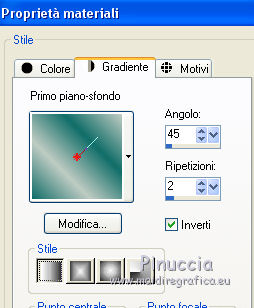
Apri una nuova immagine trasparente 900 x 600 pixels,
e riempila  con il gradiente. con il gradiente.
Regola>Sfocatura>Sfocatura gaussiana - raggio 30.

Effetti>Plugins>Filters Unlimited 2.0 - Mock - Mosaic.
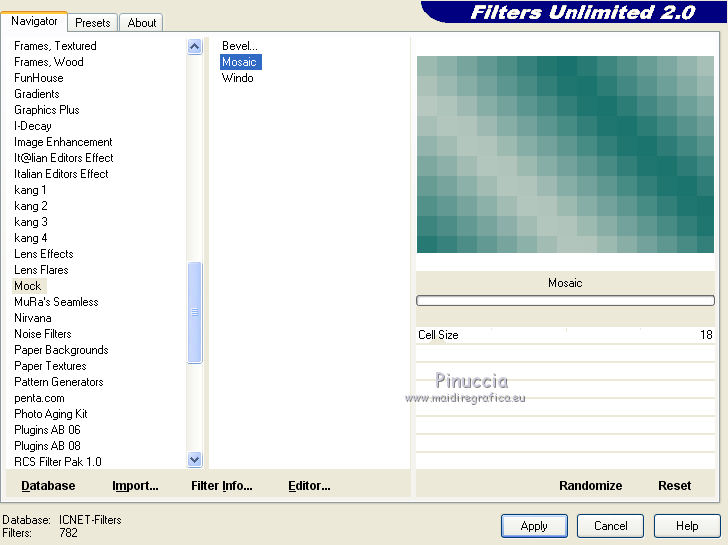
2. Livelli>Duplica.
Immagine>Rifletti.
Abbassa l'opacità di questo livello al 50%.
Livelli>Unisci>Unisci giù.
3- Livelli>Duplica.
Immagine>Ruota per gradi - 90 gradi a destra.

Effetti>Effetti di bordo>Aumenta.
4. Effetti>Plugins>Simple - Blintz.
Livelli>Unisci>Unisci giù.
5. Selezione>Carica/Salva selezione>Carica selezione da disco.
Cerca e carica la selezione Azalee-sel-tuto-46.
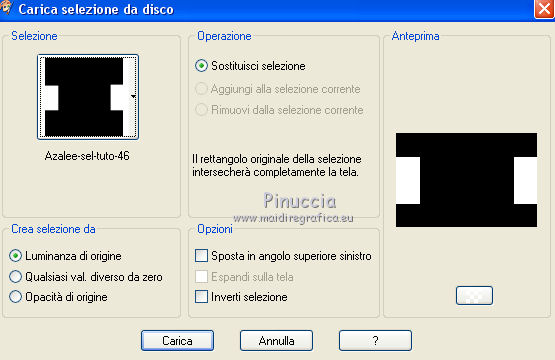
Selezione>Innalza selezione a livello.
Selezione>Modifica>Contrai - 15 pixels.
Premi sulla tastiera il tasto CANC 
Livelli>Nuovo livello raster.
Riempi  con il gradiente. con il gradiente.
Effetti>Plugins>Nirvana - Sinfinity.
se stai usando altri colori, regola i settaggi delle ultime tre linee ai tuoi colori
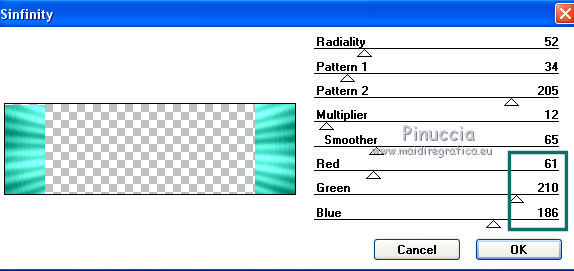
Effetti>Effetti 3D>Sfalsa ombra, colore nero.

Selezione>Deseleziona.
Attiva il livello centrale (selezione innalzata).
Effetti>Effetti 3D>Sfalsa ombra, con i settaggi precedenti.

Attiva il livello superiore.
Livelli>Unisci>Unisci giù.
6. Livelli>Duplica.
Immagine>Ridimensiona, al 65%, tutti i livelli non selezionato.
Livelli>Unisci>Unisci giù.
Regola>Messa a fuoco>Metti a fuoco.
7. Livelli>Duplica.
Effetti>Effetti di immagine>Motivo unico, con i settaggi standard.

8. Livelli>Duplica.
Effetti>Plugins>Simple - Left Right Wrap.
Livelli>Unisci>Unisci giù.
Cambia la modalità di miscelatura di questo livello in Sovrapponi,
e abbassa l'opacità al 60%.
Livelli>Disponi>Sposta giù.
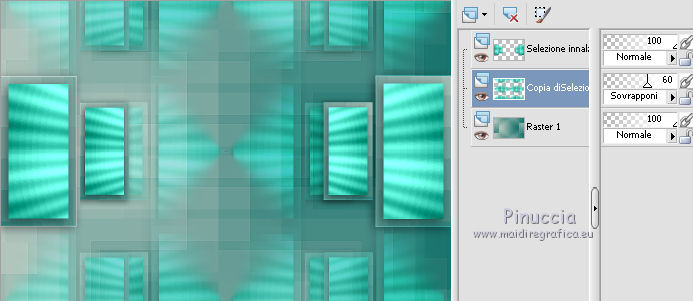
9. Attiva nuovamente il livello superiore (selezione innalzata).
Effetti>Plugins>It@lian Editors Effect - Effetto Fantasma.
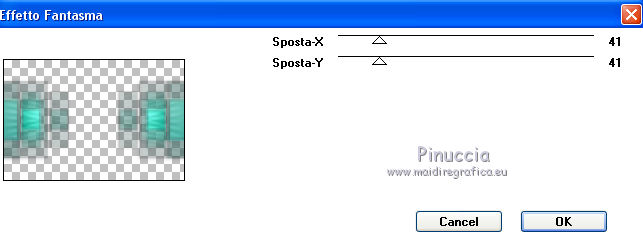
Cambia la modalità di miscelatura di questo livello in Moltiplica.
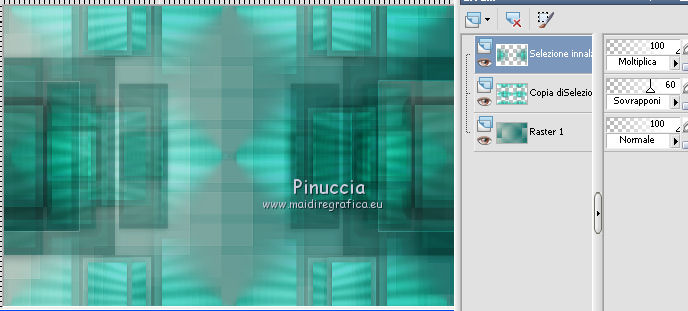
Effetti>Effetti di bordo>Aumenta.
10. Apri poem-text e vai a Modifica>Copia.
Torna al tuo lavoro e vai a Modifica>Incolla come nuovo livello.
Effetti>Effetti di immagine>Scostamento.

Effetti>Effetti di immagine>Motivo unico, con i settaggi standard.

Cambia la modalità di miscelatura di questo livello in Luce netta,
e abbassa l'opacità al 55%.
Livelli>Disponi>Sposta giù.
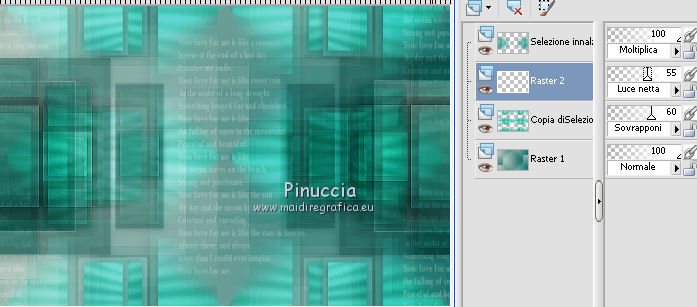
11. Apri deco-107-Azalee-tuto-46 e vai a Modifica>Copia.
Torna al tuo lavoro e vai a Modifica>Incolla come nuovo livello.
Effetti>Effetti di immagine>Scostamento.

Livelli>Disponi>Porta in alto.
12. Livelli>Nuovo livello raster.
Selezione>Carica/Salva selezione>Carica selezione da disco.
Cerca e carica la selezione Azalee-sel-tuto-46-1.
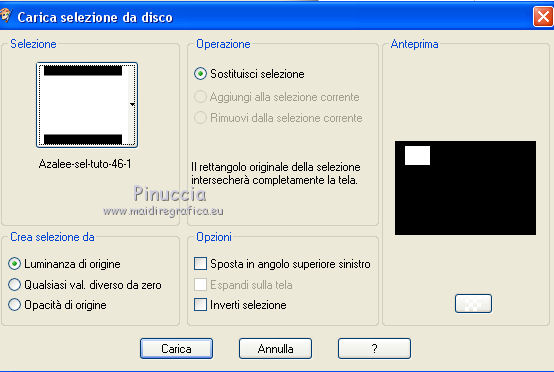
Riempi  la selezione con il gradiente. la selezione con il gradiente.
Regola>Sfocatura>Sfocatura gaussiana - raggio 20.

Effetti>Plugins>Xero - Fritillary.
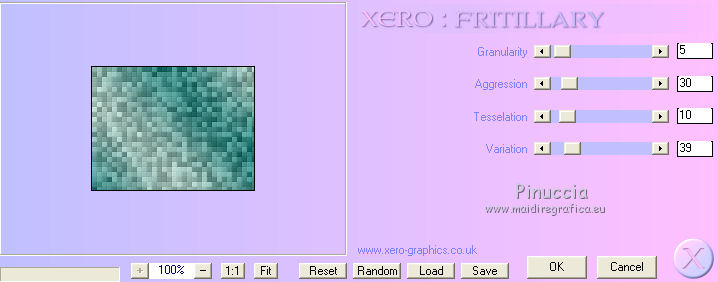
Selezione>Modifica>Contrai - 10 pixels.
Livelli>Nuovo livello raster.
Apri il tube Lady-in-hat e vai a Modifica>Copia.
Torna al tuo lavoro e vai a Modifica>Incolla nella selezione.
Livelli>Nuovo livello raster.
Effetti>Effetti 3D>Ritaglio.

Selezione>Deseleziona.
Livelli>Unisci>Unisci giù - 2 volte.
Effetti>Effetti 3D>Sfalsa ombra, colore nero.

Cambia la modalità di miscelatura di questo livello in Luce netta.
13. Livelli>Duplica.
Effetti>Effetti di immagine>Scostamento.
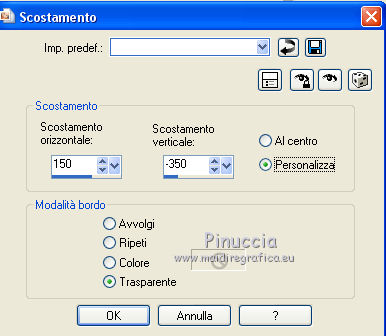
14. Attiva il secondo livello dal basso.
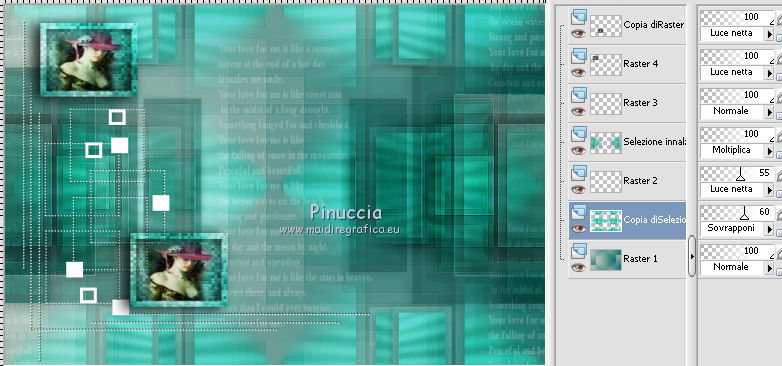
Livelli>Duplica.
Effetti>Plugins>MuRa’s Meister - Perspective Tiling.
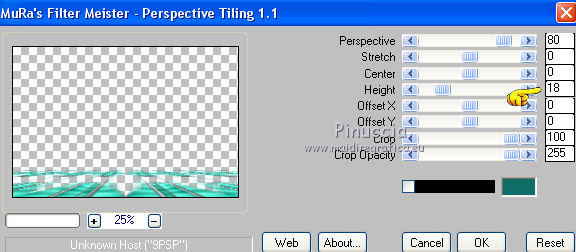
Livelli>Disponi>Porta in alto.
15. Immagine>Aggiungi bordatura, 1 pixel, simmetriche, con il colore nero.
16. Apri il tube Femme-402-azalee e vai a Modifica>Copia.
Torna al tuo lavoro e vai a Modifica>Incolla come nuovo livello.
Immagine>Ridimensiona, al 60%, tutti i livelli non selezionato.
Effetti>Effetti di immagine>Scostamento.
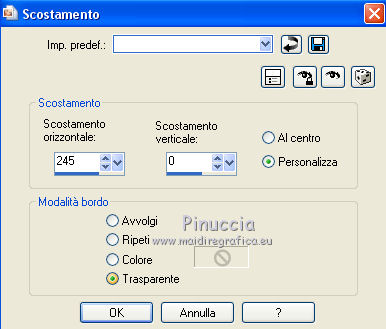
Effetti>Effetti 3D>Sfalsa ombra, colore nero.

Regola>Messa a fuoco>Metti a fuoco.
17. Livelli>Unisci>Unisci visibile.
18. Immagine>Aggiungi bordatura, 50 pixels, simmetriche, con il colore bianco.
Seleziona il bordo bianco con la bacchetta magica 
e riempilo  con il gradiente. con il gradiente.
Effetti>Plugins>Filters Unlimited 2.0 - &<Background Designers IV> @SF! 0RainbowGround.
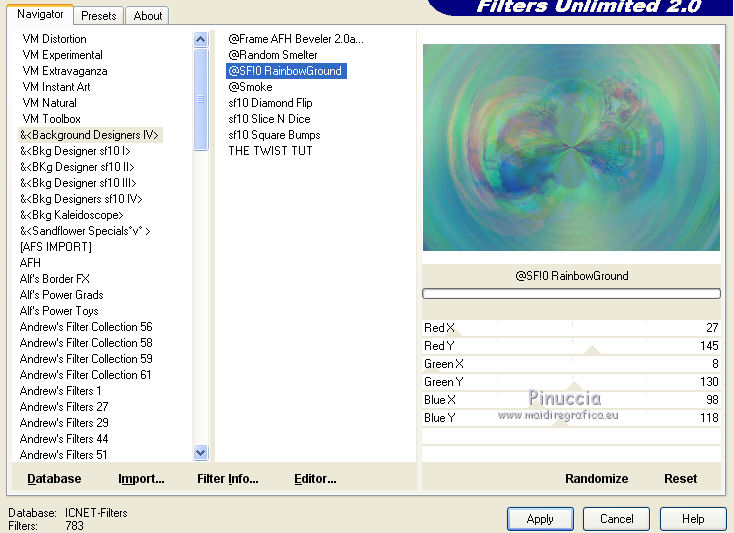
Selezione>Inverti.
Effetti>Effetti 3D>Sfalsa ombra, colore nero.

Selezione>Deseleziona.
19. Apri lady-in-Hat-texte e vai a Modifica>Copia.
Torna al tuo lavoro e vai a Modifica>Incolla come nuovo livello.
Effetti>Effetti di immagine>Scostamento.
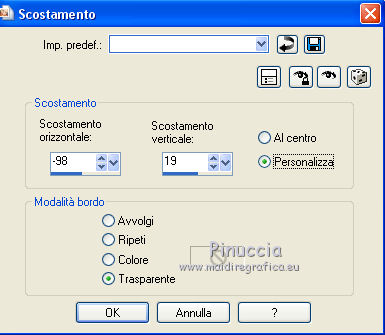
Cambia la modalità di miscelatura di questo livello in Moltiplica,
e abbassa l'opacità al 65%.
20. Firma il tuo lavoro.
Livelli>Unisci>Unisci tutto.
21. Immagine>Aggiungi bordatura, 1 pixel, simmetriche, con il colore nero.
22. Immagine>Ridimensiona, a 900 pixels di larghezza, tutti i livelli selezionato.
Regola>Messa a fuoco>Metti a fuoco.
Salva in formato jpg.
Per questo esempio ho usato tubes di LuzCristina e Kathy.

Le vostre versioni. Grazie
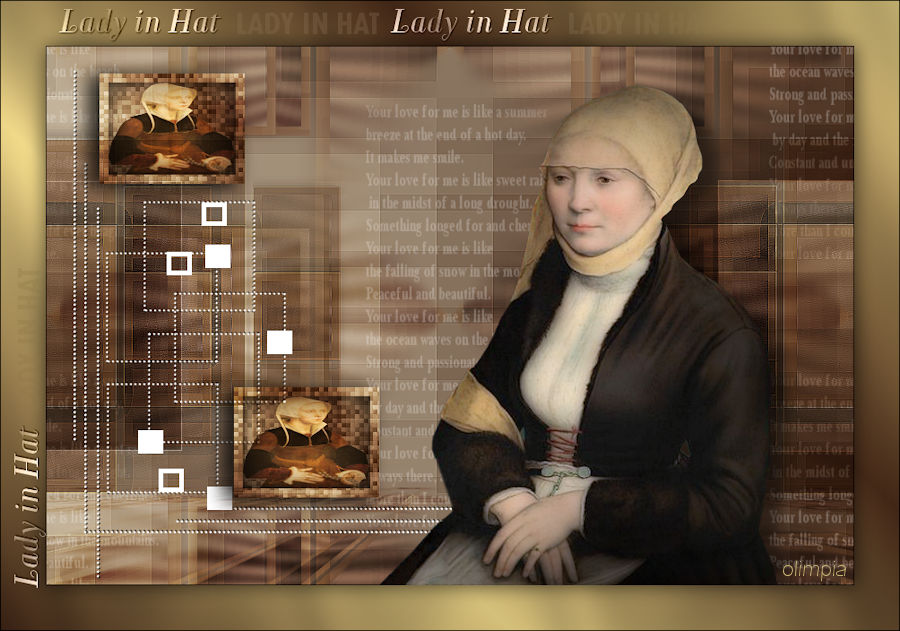 width="900"> width="900">
Olimpia

Se hai problemi o dubbi, o trovi un link non funzionante,
o anche soltanto per un saluto, scrivimi.
18 Ottobre 2013
|
